Mit Handelsvertretern arbeiten
Handelsvertreter im Shop einrichten
Damit Handelsvertreter Bestellungen im Namen ihrer Kunden durchführen können, gehen Sie wie folgt vor:
-
Richten Sie die Modul-Einstellungen ein.
-
Legen Sie Benutzer als Handelsvertreter fest und ordnen Sie den Handelsvertretern Kunden zu.
Anschließend können Handelsvertreter sich im Shop anmelden und Bestellungen im Namen der ihnen zugeordneten Kunden durchführen.
1. Modul-Einstellungen definieren
Die Modul-Einstellungen bestimmen u.a., ob sich die Funktionen im Konto eines Handelsvertreters auf Meine Kunden und Kontoeinstellungen beschränken.
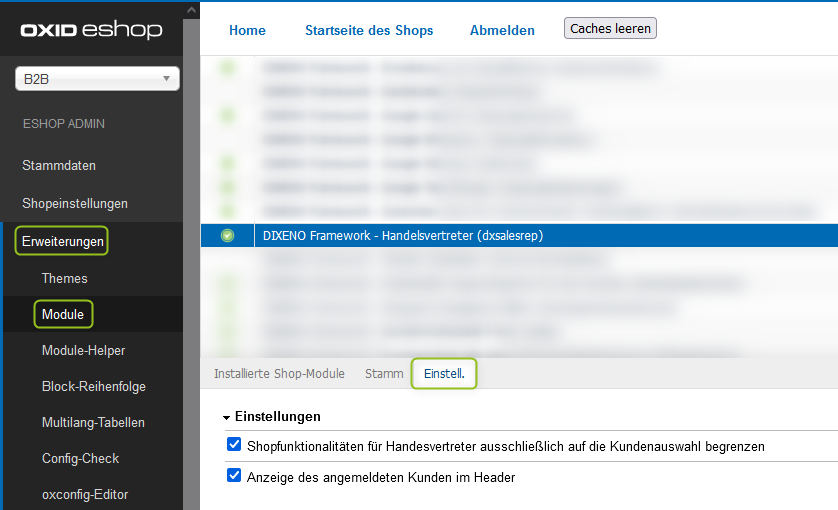
Siehe auch:
Modul-Einstellungen
2. Benutzer als Handelsvertreter definieren und Kunden zuordnen
So geht’s:
-
Öffnen Sie unter Benutzer verwalten > Benutzer den gewünschten Benutzer .
-
In der Registerkarte Stamm aktivieren Sie die Option Handelsvertreter und klicken auf Speichern:

-
In derselben Registerkarte erscheint die neue Schaltfläche Kunden zuordnen. Klicken Sie auf die Schaltfläche:

Ein neues Fenster öffnet sich.
-
Ziehen Sie die gewünschten Kunden vom linken ins rechte Fenster per Drag & Drop. Die Kunden sind direkt dem Handelsvertreter zugeordnet, ohne dass Sie die Zuordnung in diesem Fenster oder in der Registerkarte speichern müssen:
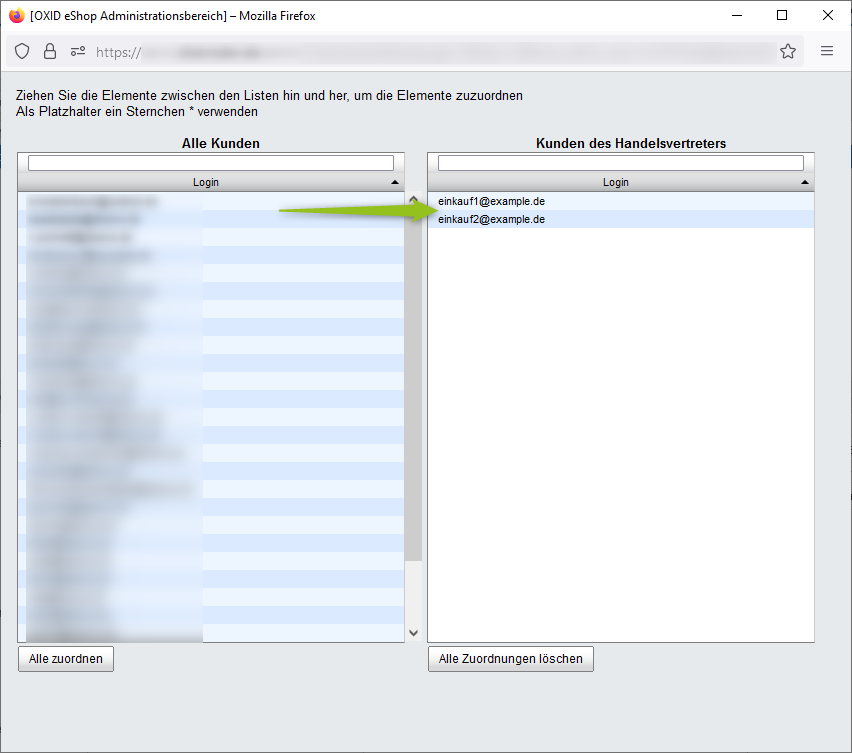
Als Handelsvertreter in Kundenkonten einloggen und Bestellungen durchführen
Nach einer Bestellung durch den Handelsvertreter im Namen des Kunden erhält der Kunde eine Bestellbestätigungs-E-Mail. Der Handelsvertreter ist als BBC hinterlegt und erhält ebenfalls diese E-Mail. Die Bestellung wird als normale Bestellung beim Kunden erfasst, wobei der Handelsvertreter daran gespeichert ist.
So geht’s:
-
Als Handelsvertreter melden Sie sich wie jeder andere Kunde im Shop an.
Sie gelangen zum Bereich Mein Konto. Abhängig von den Modul-Einstellungen sind die hier angezeigten Funktionen beschränkt.

-
Über Meine Kunden öffnen Sie eine Ansicht mit Kunden, die Ihnen zugeordnet sind.
Es werden Ihnen die wichtigsten Daten wie Name, Firma, Kundennummer und Adresse zu den Kunden angezeigt. Sie können die Kunden über die Suche eingrenzen.
-
Über Als Kunde anmelden melden Sie sich als der jeweilige Kunde im Shop an:
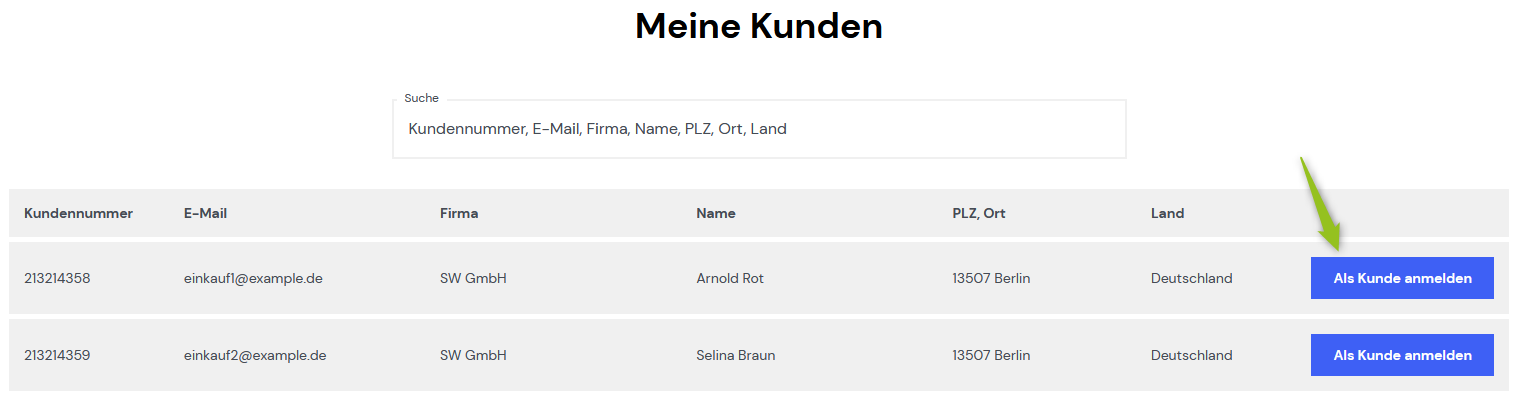
Sie gelangen zum Bereich Mein Konto des Kunden. Eine orangefarbene Meldung weist Sie darauf hin, in welchem Kundenkonto Sie eingeloggt sind:

Hinweis: Die Funktionen des Kundenkontos sind nicht beschränkt. Sie erhalten die gleiche Ansicht und die gleichen Funktionen, die der Kunde selbst erhält.
-
Führen Sie wie gewöhnlich eine Bestellung im Shop durch.
-
Über den Link Kunden wechseln im Header gelangen Sie wieder zur Ansicht Meine Kunden.

Hinweis: Beachten Sie, dass Sie weiterhin als derjenige Kunde angemeldet sind, den Sie zuvor gewählt haben. Deswegen wird Ihnen dieser Kunde in der Ansicht nicht angezeigt.
-
Um zu Ihrem Konto als Handelsvertreter zurückzukehren, melden Sie sich als Kunde ab und loggen Sie sich wieder in Ihrem Handelsvertreter-Konto ein.